Obtenez Android 4.1.1 Jelly Bean sur HTC
Team Venom a maintenant publié une mise à jour pour sa ROM personnalisée de la série Viper. Cette nouvelle version, numérotée 3.1.4, est basée sur Android 4.1.1 Jelly Bean. Dans cet article, nous allions vous montrer comment installer Android 4.1.1 Viper S 3.1.4 Jelly bean sur un HTC Sensation ou Sensation XE.
Préparez votre appareil
- Chargez la batterie de l'appareil autour de 60 pour cent.
- Sauvegarder des contacts importants, des messages SMS et des journaux d'appels.
- Avoir un accès root sur votre appareil.
- Demandez la dernière récupération TWRP ou CWM installée sur votre appareil.
- Activez le mode de débogage USB de votre appareil.
- Débloquez le chargeur de démarrage de l'appareil.
Remarque: les méthodes nécessaires pour flasher les récupérations personnalisées, les roms et pour rooter votre téléphone peuvent entraîner une brique de votre appareil. L'enracinement de votre appareil annulera également la garantie et il ne sera plus éligible aux services d'appareil gratuits des fabricants ou des fournisseurs de garantie. Soyez responsable et gardez cela à l'esprit avant de décider de procéder sous votre propre responsabilité. En cas d'accident, nous ou les fabricants d'appareils ne devrions jamais être tenus responsables.
Télécharger
- ViperS 3.1.4 à partir de l'un de ces liens:
- ROM complète de Mirror 1 - dev-host
- OTA File from Mirror 1 - Mise à jour de 3.1.2 / 3 vers 3.1.4 - dev-host
Installez Android 4.1.1 Viper S 3.1.4 Jelly Bean sur HTC Sensation / Sensation XE
- Placez le fichier ROM téléchargé dans la racine de la carte SD de votre appareil.
- Déconnectez l'appareil de votre PC et éteignez-le.
Utilisateurs de récupération CWM (avec le fichier ROM complet)
- Mettez l'appareil hors tension puis ouvrez-le sur le mode bootloader / fastboot. Pour ce faire, appuyez et maintenez enfoncé le volume vers le bas et l'alimentation jusqu'à ce que le texte apparaisse sur l'écran.
- Accédez au mode Récupération.
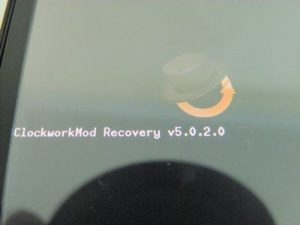
- Choisissez l'option Wipe Cache

- Accédez à Advance et pour cela, choisissez Devlik Wipe Cache

- Choisissez de supprimer les données / réinitialiser l'usine

- Allez à installer Zip à partir de la carte SD. Une autre fenêtre devrait maintenant s'ouvrir devant vous.

- Sélectionnez l'option Choisir le code postal de la carte SD

- Choisissez le fichier ViperSC2_3.1.4.zip. Confirmez que vous souhaitez l'installer à l'écran suivant.
- Accédez au menu d'installation et choisissez d'effacer les données. Un autre écran apparaîtra. À partir de là, choisissez les deux processus d'installation.
- Attendez que l'installation soit terminée.
- Choisissez '++++++++++ Retourner', puis revenez à l'écran précédent.

- Sélectionnez l'option redémarrer le système maintenant. Votre appareil redémarre.
CWM Recovery Users (avec un fichier OTA)
- En cours de récupération, passez à Installer la fonction zip à partir de la carte SD. Une autre fenêtre devrait s'ouvrir.
- Dans les options, sélectionnez Choisir Zip de la carte SD
- Choisissez le fichier OTA_3.1.2-3.1.4.zip. Démarrez l'installation.
- Lorsque le menu d'installation s'ouvre, ne sélectionnez pas l'option Nettoyer les données, insérez, sélectionnez Installer sans essuyer.
Utilisateurs TWRP (avec le fichier ROM complet)
- Appuyez sur le bouton d'essuyage. Sélectionnez Système, Données et Cache.
- Curseur de confirmation de glissement
- Retournez au menu principal. Appuyez sur le bouton d'installation.
- Trouvez le fichier ViperSC2_3.1.4.zip. Glissez le curseur pour s'intégrer.
- Dans le menu d'installation, choisissez de supprimer les données. Dans l'écran suivant, choisissez les deux processus d'installation.
- Appuyez sur Redémarrer et votre système redémarre.
Utilisateurs TWRP (avec un fichier OTA)
- Dans le menu principal de récupération, appuyez sur le bouton d'installation.
- Trouvez le fichier ViperSC2_3.1.4.zip. Glissez le curseur pour l'installer.
- Appuyez sur Redémarrer pour redémarrer votre système.
- Dans le menu d'installation, choisissez Installer sans essuyer.
Dépannage: erreur Bootloop
Si après avoir installé les fichiers et redémarré votre appareil et que vous ne pouvez pas passer l'écran du logo HTC après une minute, procédez comme suit:
- Vérifiez que Fastboot / ADB est configuré sur votre PC.
- Extrayez le fichier .zip téléchargé et recherchez le fichier bot.img. Vous le trouverez dans le dossier Kernal ou principal
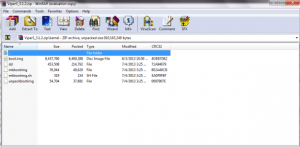
- Copiez et collez ce fichier boot.img dans le dossier Fastboot
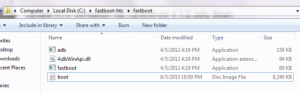
- Éteignez l'appareil puis ouvrez-le dans le mode démarreur / démarrage rapide.
- Ouvrez une invite de commande dans le dossier Fastboot en maintenant la touche Maj et cliquez avec le bouton droit de la souris sur n'importe quelle zone vide.
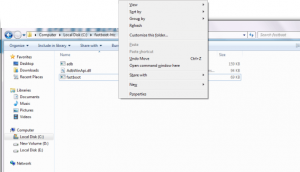
- Tapez la commande suivante et appuyez sur Entrée: quick boot boot boot.img
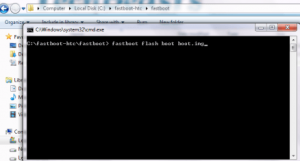
- Tapez la commande suivante: redémarrage rapide
![]()
Votre appareil devrait maintenant redémarrer et vous pouvez contourner le logo HTC.
Avez-vous installé Viper S 3.1.4 sur votre appareil?
Partagez votre expérience dans la zone de commentaires ci-dessous.
JR
[embedyt] https://www.youtube.com/watch?v=0oxppBziJ6k[/embedyt]






